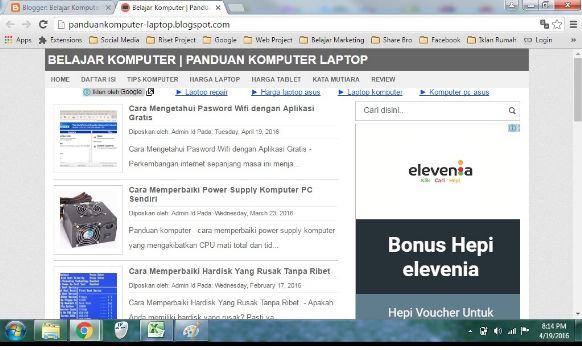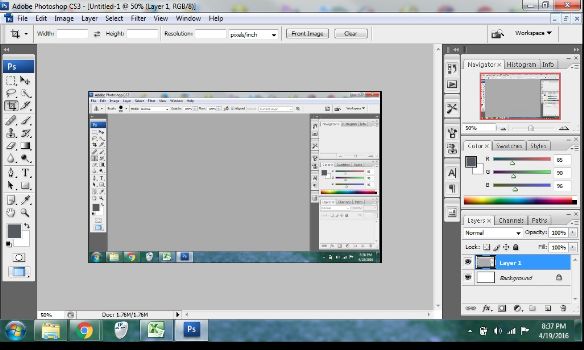Cara Screenshot di Laptop dengan Tombol Keyboard Prt Sc Sysrq
Cara Screenshot di Laptop - Panduan komputer kali ini mengenai Capture atau biasa disebut screenshot layar pada laptop biasanya dibutuhkan untuk beberapa keperluan terutama konten artikel, makalah, atau tutorial dsb. Sebenarnya cara melakukan screenshot di laptop sangat mudah, dan hanya perlu beberapa detik saja untuk menjalankannya. Selain itu, anda bisa bereksperimen dengan hasil capture gambar yang dihasilkan dari nge screenshot tadi dengan menggunakan aplikasi pengolah gambar misal paint, photoshop, atau yang biasanya saya lakukan dengan menggunakan microsoft power point.
Cara meng screenshot di laptop dengan mengambil tampilan yang ada pada laptop/komputer biasanya hanya menggunakan tombol yang ada pada keyboard (prt sc, prt scr, print scm, prnt scm), atau tool bawaan windows yakni sniping tool atau add-on pada web browser jika ingin mengambil tampilan web view. Untuk lebih jelasnya silahkan ikuti panduan di bawah ini :
1. Sorot tampilan pada layar laptop yang akan di screenshot (ambil gambar)
Demikianlah panduan artikel cara screenshot di laptop tanpa ribet dan hanya menggunakan 3 langkah mudah. Sebenernya masih ada 2 tool lain yakni menggunakan Add-On dan Snipping Tool, langkahnya pun mudah. Namun, menurut saya pakai Prt Sc lebih cepat tergantung penggunaannya. Jika anda berkenan ada artikel menarik lainnya yakni cara mengetahui pasword wifi dengan aplikasi gratis baik melalui laptop atau smartphone. Salam IT
Cara meng screenshot di laptop dengan mengambil tampilan yang ada pada laptop/komputer biasanya hanya menggunakan tombol yang ada pada keyboard (prt sc, prt scr, print scm, prnt scm), atau tool bawaan windows yakni sniping tool atau add-on pada web browser jika ingin mengambil tampilan web view. Untuk lebih jelasnya silahkan ikuti panduan di bawah ini :
Cara Screenshot di Laptop Berbagai Merek (Acer, Toshiba, HP, Asus, Zyrex dll)
Cara mengambil screenshot di laptop dengan windows 7/8/10 pada berbagai merek laptop ini sangat sederhana dan mudah. Mari kita coba lakukan tips ini tanpa gagal.
Cara Screenshot di Laptop dengan Tombol Keyboard Prt Sc Sysrq
Tombol Prt Sc pada tiap laptop mungkin berbeda-beda. Misal pada Laptop HP prt sc atau laptop Asus Prt Sc Sysrq sama dengan acer, namun mempunyai fungsi yang sama yakni mengambil, mencapture atau menscreenshot tampilan pada layar laptop. Langkah-langkahnya sebagai berikut :1. Sorot tampilan pada layar laptop yang akan di screenshot (ambil gambar)
Ini tampilan layar laptop saya, dan saya akan coba meng screenshot dan fokus pada kata "Belajar komputer | Panduan Komputer Laptop"2. Tekan Tombol prt sc/Prt Sc Sys Rq
Posisi tombol pada laptop saya berada di sebelah tombol "delete" dan tombol "wifi"3. Buka Aplikasi Edit gambar, disini saya gunakan 3 aplikasi yakni Paint, PhotoShop, atau Power Point dan berikut hasil screenshotnya.
Hasil screenshot di laptop ditampilkan dengan aplikasi paint, kemudian tinggal tekan ctrl+v, maka hasilnya akan muncul. Jika ingin memfokuskan pada gambar tertentu bisa menggunakan tool crop pada paint
Hasil screenshot di laptop ditampilkan dengan aplikasi photoshop, kemudian buka new layer, klik OK, tekan ctrl+v, maka hasilnya akan muncul. Jika ingin memfokuskan pada gambar tertentu bisa menggunakan tool crop pada menu di samping
Hasil screenshot di laptop ditampilkan dengan aplikasi power point, ini biasanya digunakan untuk slide presentasi. Langkahnya Buka Microsoft Power Point - tekan ctrl+v, maka hasilnya akan muncul. Jika ingin memfokuskan pada gambar tertentu bisa menggunakan tool crop pada menu formatNah, sebagai tambahan cara menggunakan screenshot di laptop ini harus bolak balik jika ingin mengambil tampilan layar lebih dari 1 gambar. Jadi, setelah kita sorot pilihan gambar - Lalu klik Prt Sc - Pilih salah satu edit gambar, bisa paint, photoshop atau power point - Kemudian Crop jika hanya membutuhkan gambar tertentu - Klik Save As Pilih JPEG Picture
Demikianlah panduan artikel cara screenshot di laptop tanpa ribet dan hanya menggunakan 3 langkah mudah. Sebenernya masih ada 2 tool lain yakni menggunakan Add-On dan Snipping Tool, langkahnya pun mudah. Namun, menurut saya pakai Prt Sc lebih cepat tergantung penggunaannya. Jika anda berkenan ada artikel menarik lainnya yakni cara mengetahui pasword wifi dengan aplikasi gratis baik melalui laptop atau smartphone. Salam IT